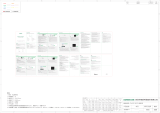La page est en cours de chargement...

2
www.huion.com
contents
1. Product Introduction 3
2. Product Overview 3
3. Connection 8
4. Driver Installation 9
()
5. How to Use the Digital Pen 22
6. How to Use the Capacitive Touch 23
7. Driver Setting and Functions24
8. Pen-enabled OSD Menu 39
9. Troubleshooting 43

3
www.huion.com
1. Product Introduction
2. Product Overview
2.1. Product Overview

4
www.huion.com
1Power Button/Display Settings Button
2Indicator Light
3Slide Switch
4Power Input
5Full-functioned Type-C Port
6DisplayPort
7HDMI Port
83.5mm Headphone Jack
9USB-A Port × 2
10 Built-in Stand
11 VESA Mounting Hole

5
www.huion.com
2.2. Accessories

7
www.huion.com
2.3. Stand Installation and Usage

8
www.huion.com
3. Connection
3.1. Connect via the HDMI Cable
3.2. Connect via the Full-featured USB-C Cable

9
www.huion.com
4. Driver Installation
4.1. Windows
④
Driver Installation Instruction:

12
www.huion.com
4.2. mac
③
Driver Installation Instruction:

14
www.huion.com
4.3. Linux(Ubuntu)
Huion Tablet Driver installation packages in 2 different formats are available for Linux devices:
· tar.xz (file format)
· deb (file format)
4.3.1. Instructions for installing the driver package file in tar.xz format.
4.3.1.1. Steps to Install:

17
www.huion.com
4.3.1.2. Steps to Uninstall:

18
www.huion.com
4.3.2. Instructions for installing the driver package file in deb format.
4.3.2.1. Steps to Install:

20
www.huion.com
Tips:
/